Jak stworzyć swój pierwszy projekt na Redmine
Redmine to internetowy, otwarty program do bezpłatnego śledzenia problemów i narzędzie do zarządzania projektami. Użytkownicy mogą zarządzać kilkoma projektami, a także powiązanymi podprojektami w Redmine. Narzędzie Redmine oferuje fora, strony wiki, śledzenie czasu i elastyczną kontrolę dostępu opartą na rolach dla każdego projektu.

Redmine zawiera również wykresy Gantta i kalendarze, aby uzyskać pomoc w wizualnej reprezentacji i terminach projektu. Redmine zawiera przeglądarkę różnic i przeglądarkę repozytoriów, która integruje się z wieloma systemami kontroli wersji.
Zarządzanie projektami w Redmine jest łatwe. Jeśli jednak jesteś nowy w narzędziu i nie wiesz jak stworzyć swój pierwszy projekt w Redmine, poniższe kroki pomogą ci stworzyć swój pierwszy projekt w Redmine.
Krok 1: Utwórz profil
Administrator zarządza projektami, aw niektórych przypadkach użytkownicy niebędący administratorami mogą również zarządzać projektami w zależności od danego uprawnienia. Oznacza to, że jesteś administratorem, a Twój zespół programistów pracuje nad projektem.
Pierwszą rzeczą, którą musisz zrobić, to zainstalować aplikację, zarejestrować się i utworzyć profil administratora. Po zalogowaniu wyświetli się strona główna z różnymi opcjami.
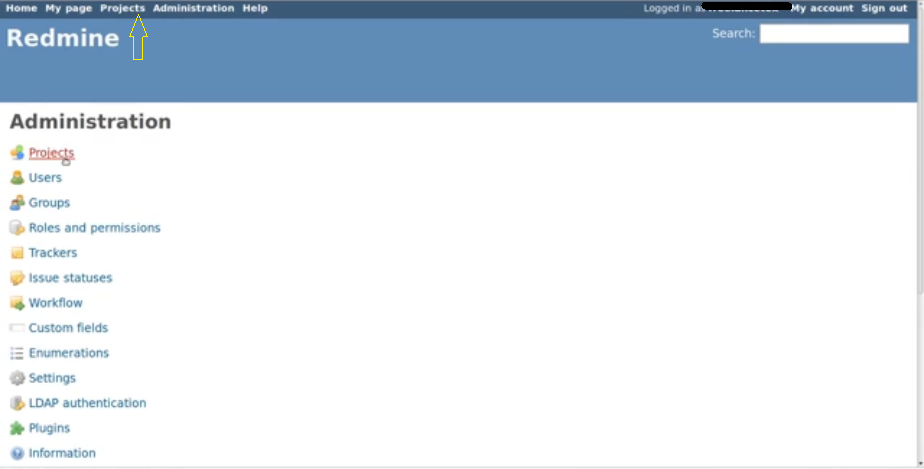
Możesz kliknąć Projekty w lewym górnym rogu lub pod nagłówkiem administracji.
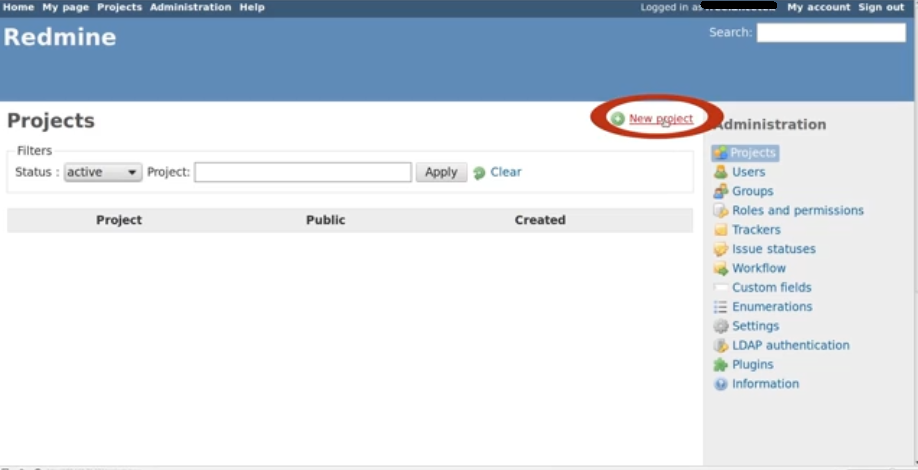
Następnie wybierz Nowy projekt w prawej górnej części, jak pokazano na powyższym obrazku.
Krok 2: Dodaj szczegóły projektu
Wyskakujące okienko lub strona projektu wymaga podania wymaganych danych. „Nazwa projektu” i „identyfikator projektu” to dwa obowiązkowe pola do wypełnienia. Jedynym polem, które zwykle wprowadza zamieszanie dla nowych użytkowników, jest „Identyfikator projektu”.
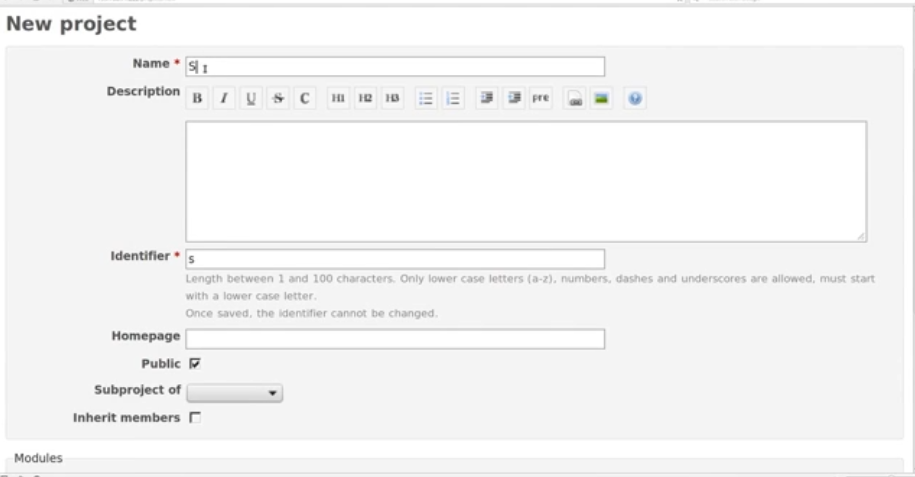
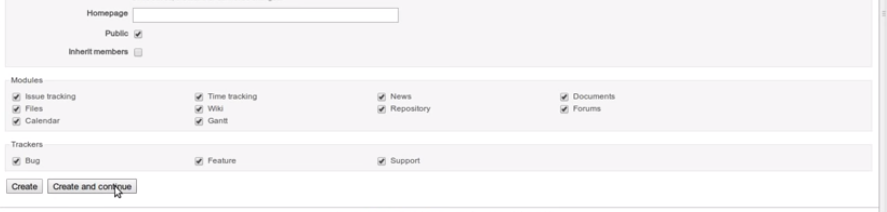
Pole identyfikatora dotyczy adresów URL i jest używane wewnętrznie przez Redmine. W zależności od domyślnych ustawień projektu wartość w „Identyfikatorze” może zostać wygenerowana automatycznie i nie można jej edytować po zapisaniu projektu. Oto informacje o niektórych innych dodatkowych polach, które musisz wypełnić:
- Opis: Zawiera krótki zarys projektu, który pojawi się na stronie przeglądu projektu.
- Strona domowa: Jest to link do strony głównej projektu i jest również pokazany na stronie przeglądu.
- Publiczny: Zaznacz zaznaczenia, aby upublicznić swój projekt użytkownikom anonimowym i nie będącym członkami.
- Moduły: Wybierz wtyczki i moduły, które chcesz dodać, aby ułatwić zarządzanie projektem.
- Trackery: Wybierz moduły śledzące, których chcesz użyć w projekcie.
- Dziedzicz członków: Zaznacz to pole, aby automatycznie dodać wszystkich użytkowników z projektu rodzicielskiego.
Po wypełnieniu wszystkich wymaganych danych kliknij przycisk „utwórz” lub „utwórz i kontynuuj”. Więc teraz już wiesz jak stworzyć swój pierwszy projekt w Redmine.
Teraz, gdy przejdziesz do strony głównej, pokaże projekt jak na poniższym obrazku.
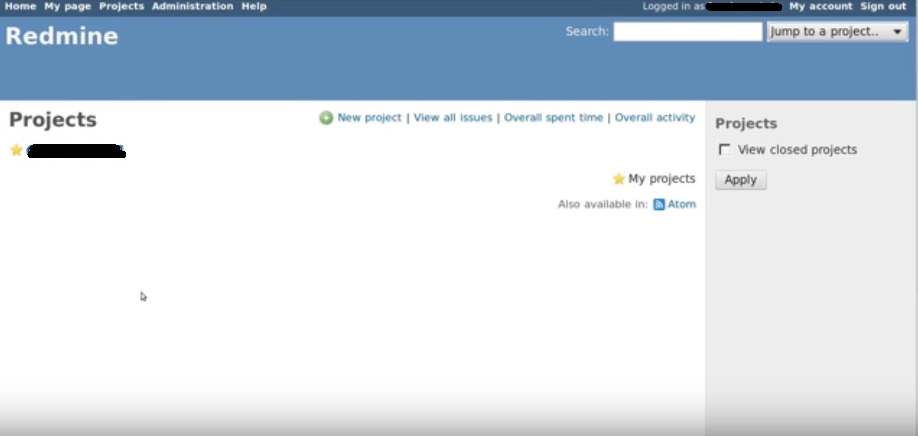
Krok 3: Dodaj niektórych użytkowników
Aby przypisać projekt do zespołu, zarejestruj go. Domyślnie użytkownicy są aktywowani ręcznie. Zaloguj się jako administrator, gdy użytkownik zakończy wypełnianie danych na stronie rejestracji. Następnie przejdź do projektu: Ustawienia, a teraz kliknij Członkowie, a następnie Nowy członek.
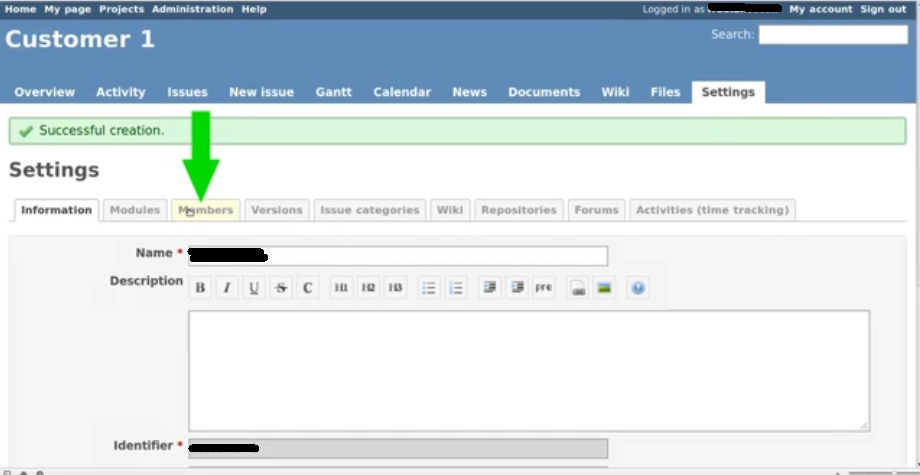
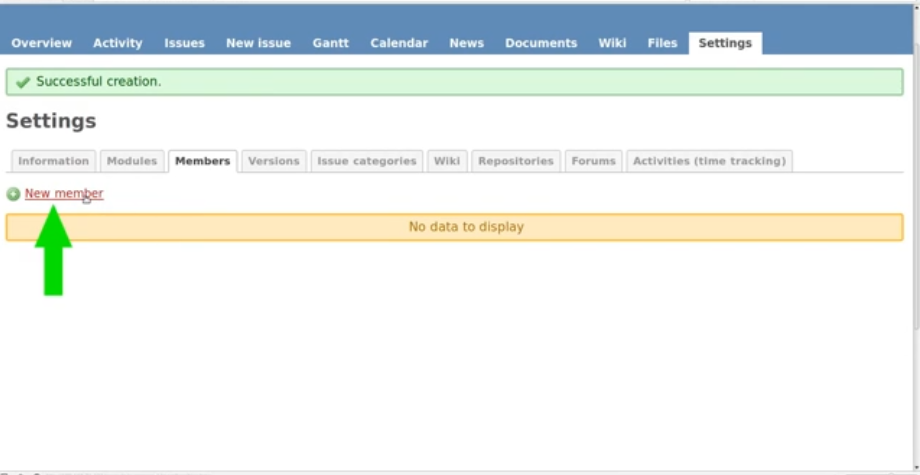
Krok 4: Przypisz role do użytkowników
Gdy użytkownicy będą aktywni, przypisz im role projektu. Administrator może przypisać jedną lub więcej ról jednemu użytkownikowi. Domyślne role opcji to menedżer, programista i reporter. Role te określają, co każdy użytkownik może wnieść do projektu.
Należy pamiętać, że istnieją dwa oddzielne obszary, w których przypisywanie ról wpływa na uprawnienia. To są:
1. Po pierwsze, rola wpływa na pozwolenie w całym projekcie. Na przykład użytkownik może utworzyć nowy podprojekt do zarządzania repozytorium, Wiki, forami i ogólnie wszystkim innym związanym z projektem za zgodą Kierownika.
Z drugiej strony rola Dewelopera nie będzie mogła usuwać wiadomości z Wiki lub Forów ani nie będzie mogła edytować Projektu.
2. Po drugie, role te mogą wpływać na uprawnienia w przepływie pracy projektu. Ogólnie rzecz biorąc, istnieją różne stany, w których rozwija się nowy problem, który pochodzi od Nowy - W toku - Rozwiązany - Zamknięty. Główną różnicą między rolami menedżera i programisty jest to, że menedżer może odrzucić problem, ale programista nie może.
Tutaj kończy się nasz samouczek jak stworzyć projekt na Redmine.
